(CD / DVD) सीडी डीवीडी से सम्बंधित जानकारी PART 7
विषयसूची:
- उपयोग और समर्थित फ़ाइल प्रकार
- प्रयोक्ता इंटरफ़ेस
- अपने Google फ़ोटो बैकअप को कैसे साफ़ करें
- संगठन
- भंडारण सीमा
- #गूगल ड्राइव
- अधिक सुविधाएं
- फोटो संपादित करें
- फोटो स्कैन
- Google लेंस
- साझा करना
- Google फ़ाइल शेयरिंग गाइड: सभी पूछे जाने वाले प्रश्नों का उत्तर दिया गया
- कौन सा उपयोग करने के लिए?
Google कई ऐप्स के लिए बदनाम है जो लगभग एक ही तरह की चीजें करते हैं। कुछ ही दिन पहले, Google ने टू-डू बनाने के लिए Google कार्य ऐप लॉन्च किया, यह सुविधा पहले से ही Google Keep में मौजूद है। और चलिए गूगल चैट एप्स के बारे में भी बात नहीं करते हैं।

मुझे यकीन है कि आपने कम से कम एक बार Google से दो ऐप के बीच समानता के बारे में सुना होगा - फोटो और ड्राइव (जब फोटो स्टोरेज की बात आती है)। दोनों तस्वीरें और वीडियो सिंक करते हैं और यही भ्रम का कारण है।
तो आपको किसका उपयोग करना चाहिए? और क्यों? Google फ़ोटो और Google ड्राइव की तुलना में आपके सभी प्रश्नों का उत्तर दिया जाएगा। चलो में गोता लगाता हूँ!
उपयोग और समर्थित फ़ाइल प्रकार
Google फ़ोटो स्टेरॉयड पर एक फोटो-गैलरी ऐप है और Google ड्राइव पीडीएफ, ज़िप और फ़ोटो और वीडियो जैसी फ़ाइलों के लिए क्लाउड स्टोरेज और बैकअप सेवा है।
यदि Google फ़ोटो आपके डिवाइस पर स्थापित है, तो यह तुरंत फ़ोन कैमरे से कैप्चर की गई तस्वीरों और वीडियो को दिखाएगा। अन्य गैलरी ऐप्स के समान, यह आपको अन्य डिवाइस फ़ोल्डरों में मौजूद छवियों को भी देखने देता है। यह तीन प्रकार की मीडिया फ़ाइलों का समर्थन करता है - फोटो, वीडियो और जीआईएफ।


एक ही डिवाइस पर उन्हें देखने के लिए Google फ़ोटो में बैकअप और सिंक करना आवश्यक नहीं है। हालाँकि, जब सिंक सक्षम होता है, तो आप उन्हें कई उपकरणों पर देख सकते हैं।
दूसरी ओर, Google ड्राइव एक शक्तिशाली क्लाउड स्टोरेज सेवा है जहाँ आपको फ़ाइलों को मैन्युअल रूप से जोड़ना होता है। यह तब तक खाली है जब तक आप इसमें चीजों को नहीं जोड़ते। आप PDF, ZIP, MP3, MP4, JPG, PNG आदि किसी भी प्रकार की फाइल को जोड़ सकते हैं।


आपके स्मार्टफ़ोन कैमरे से कैप्चर की गई तस्वीरें या आपके मोबाइल डिवाइस पर मौजूद छवियां Google ड्राइव में अपने आप नहीं दिखाई देंगी, जैसा कि Google फ़ोटो में होता है। इसी तरह, अन्य डिवाइस फाइलें भी ड्राइव में स्वचालित रूप से नहीं जोड़ी जाएंगी।
प्रयोक्ता इंटरफ़ेस
गूगल फोटोज का यूजर इंटरफेस काफी हद तक गैलरी एप्स जैसा है। पहली स्क्रीन पर, आपको कैमरा तस्वीरों के साथ बधाई दी जाती है। डिवाइस फ़ोल्डर्स को नेविगेशन ड्रॉअर या नीचे मौजूद एल्बम टैब से एक्सेस किया जा सकता है, जहां अन्य Google फ़ोटो एल्बम भी मौजूद हैं।


इसी तरह, Google ड्राइव का उपयोगकर्ता इंटरफ़ेस अन्य फ़ाइल-बैकअप सेवाओं या यहां तक कि फ़ाइल प्रबंधकों के समान है। पहली स्क्रीन पर, आपको क्विक एक्सेस पंक्ति के नीचे विभिन्न फ़ोल्डर्स और फाइलें दिखाई देंगी। छवियों को देखने के लिए, आपको संबंधित फ़ोल्डर में जाने की आवश्यकता है।


गाइडिंग टेक पर भी

अपने Google फ़ोटो बैकअप को कैसे साफ़ करें
संगठन
जबकि Google फ़ोटो अपने संबंधित फ़ोल्डर में डिवाइस पर फ़ोटो दिखाता है, आप सीधे इन फ़ोल्डरों के बीच छवियों को स्थानांतरित या कॉपी नहीं कर सकते हैं। डिवाइस फ़ोल्डर के मामले में ऐसा करने के लिए आपको एक फ़ाइल प्रबंधक की आवश्यकता होगी। हालाँकि, आप समन्वयित एल्बम के मामले में फ़ाइलें स्थानांतरित कर सकते हैं। इसके अलावा, यह पदानुक्रम का समर्थन नहीं करता है।
दूसरी ओर, Google ड्राइव अधिक संगठन प्रदान करता है। यह पदानुक्रम का समर्थन करता है और आपको अपनी फ़ाइलों को विभिन्न फ़ोल्डरों में व्यवस्थित करने देता है। आप ड्राइव से ही फ़ोल्डरों के बीच फ़ाइलों को कॉपी या स्थानांतरित कर सकते हैं।
भंडारण सीमा
एक अन्य महत्वपूर्ण क्षेत्र जहां Google ड्राइव और फ़ोटोज़ अलग हैं, भंडारण के मामले में है। Google Google फ़ोटो के मामले में असीमित संग्रहण प्रदान करता है। हालाँकि, एक शर्त है।
Google फ़ोटो को संपीड़ित करेगा और उन्हें 16MP पर बचाएगा। वीडियो के मामले में, वे 1080p तक संकुचित हो जाएंगे। इसे उच्च गुणवत्ता मोड के रूप में जाना जाता है। एक नियमित उपयोगकर्ता के लिए, 16MP पर्याप्त से अधिक है। लेकिन अगर आप एक पेशेवर फोटोग्राफर हैं, तो संपीड़न में गुणवत्ता का नुकसान हो सकता है।
यदि आप इसकी मूल गुणवत्ता में मीडिया को अपलोड करना चाहते हैं, तो Google 15GB मुक्त स्थान प्रदान करता है। यह स्थान Google डिस्क, Gmail और Google फ़ोटो पर साझा किया गया है। यदि आप मूल गुणवत्ता मोड का विकल्प चुनते हैं, तो मीडिया को 15GB के तहत माना जाएगा।

इसी तरह, कोई भी फोटो / वीडियो जो आप ड्राइव में जोड़ते हैं, उसी 15GB के खिलाफ गिना जाएगा। यहां कोई अलग गुणवत्ता मोड नहीं हैं। हालाँकि, यदि आप चाहें, तो गुणवत्ता को मैन्युअल रूप से कम कर सकते हैं और फिर उन्हें Google ड्राइव पर अपलोड कर सकते हैं। एक बार 15GB खत्म हो जाने पर, आप अतिरिक्त स्टोरेज स्पेस खरीद सकते हैं। आप यहां अपना Google संग्रहण देख सकते हैं।
नोट: Google फ़ोटो में उच्च गुणवत्ता मोड में फ़ोटो जोड़ने से भंडारण उपयोग की गणना नहीं होगी।गाइडिंग टेक पर भी
#गूगल ड्राइव
हमारे Google ड्राइव लेख पृष्ठ को देखने के लिए यहां क्लिक करेंअधिक सुविधाएं
फोटो संपादित करें
Google फ़ोटो फसल और घुमाएँ जैसे बुनियादी संपादन सुविधाओं के साथ आता है। आप कोलाज भी बना सकते हैं और फ़िल्टर लागू कर सकते हैं।


Google फ़ोटो वीडियो संपादक के साथ भी आता है। आप अपनी तस्वीरों से फिल्में और एनिमेशन बना सकते हैं। Google ड्राइव में फ़ोटो या वीडियो संपादक शामिल नहीं है।
फोटो स्कैन
यदि आपके पास Google ड्राइव आपके फ़ोन पर स्थापित है, तो आपको दस्तावेज़ों, रसीदों या फ़ोटो को स्कैन करने के लिए किसी तीसरे पक्ष के ऐप की आवश्यकता नहीं है, यह ऐसा करने की अंतर्निहित क्षमता के साथ आता है।
जबकि Google फ़ोटो फोटो स्कैन का भी समर्थन करता है, आपको ऐसा करने के लिए Google से PhotoScan ऐप डाउनलोड करना होगा।
Google लेंस
दिलचस्प बात यह है कि, Google फ़ोटो Google लेंस के रूप में जाना जाता है एक शांत सुविधा के साथ आता है। यह आपके फोन के लिए एक छवि खोज इंजन है, जो कृत्रिम बुद्धिमत्ता और मशीन लर्निंग द्वारा संचालित है। जब आप Google फ़ोटो में लेंस बटन पर टैप करते हैं, तो यह छवि में ऑब्जेक्ट की पहचान करता है और इसके बारे में प्रासंगिक जानकारी दिखाता है।

उदाहरण के लिए, Google फ़ोटो में फूल के लिए लेंस बटन को टैप करने से फूल की पहचान होगी और हमें इसके बारे में अधिक जानकारी मिलेगी। लेंस, निश्चित रूप से, केवल फूलों तक सीमित नहीं है, यह छवियों में पते और फोन नंबर की पहचान सहित कई अन्य शांत चीजें कर सकता है। Google ड्राइव लेंस का समर्थन नहीं करता है लेकिन यह OCR का समर्थन करता है।
साझा करना
दोनों सेवाएं आपको दूसरों के साथ साझा करने और सहयोग करने देती हैं। लेकिन कुछ अंतर हैं। Google ड्राइव में रहते हुए, आप कई लोगों के साथ सहयोग कर सकते हैं, Google फ़ोटो में, आप केवल एक व्यक्ति के साथ लगातार साझा कर सकते हैं। आपको लोगों के समूह के साथ फ़ोटो का एक समूह साझा करने के लिए एक भागीदार खाता जोड़ना होगा।
गाइडिंग टेक पर भी

Google फ़ाइल शेयरिंग गाइड: सभी पूछे जाने वाले प्रश्नों का उत्तर दिया गया
कौन सा उपयोग करने के लिए?
डेटा को सिंक करने के लिए दोनों सेवाएं आपके Google खाते का उपयोग करती हैं और सभी प्लेटफार्मों पर उपलब्ध हैं। जबकि Google फ़ोटो फ़ोटो और वीडियो तक सीमित है, यह वह सब कुछ प्रदान करता है जो आप एक फोटो दर्शक और संपादक से पूछ सकते हैं। यह संपीड़ित मीडिया के लिए असीमित भंडारण भी प्रदान करता है। यदि आप इसके साथ ठीक हैं, तो Google फ़ोटो को कुछ भी नहीं हरा सकता है।
लेकिन यदि आप कई फ़ाइल प्रकारों के लिए अधिक संगठन और बैकअप चाहते हैं, और आप अपनी तस्वीरों के गैलरी दृश्य के बारे में कम देखभाल नहीं कर सकते हैं, तो आपको Google ड्राइव पर स्विच करना चाहिए। हालांकि, ध्यान रखें कि आप शायद स्टोरेज खरीदना बंद कर देंगे क्योंकि ड्राइव में फोटोज का फ्री कॉम्प्रेस्ड स्टोरेज ऑप्शन नहीं है।
पैन्टेक सी 610 हैंडसेट वोक्सवैगन बग की तरह है, जिसमें एक मर्सिडीज इंजन गिरा था। इसमें एटी एंड टी की चालाक 3 जी सेवाओं का उपयोग करने के लिए बनाया गया एक बुनियादी सीपी फोन है, जैसे इंटरनेट ब्राउज़िंग और स्ट्रीमिंग वीडियो। तो परिणाम मिश्रित होते हैं: आप 120 मील प्रति घंटे की यात्रा कर सकते हैं, लेकिन आप अभी भी वोक्सवैगन में हैं। 3 जी सेवाओं शांत हैं, लेकिन आपको सी 610 के अल्फ़ान्यूमेरिक कीपैड और छोटे डिस्प्ले स्क्रीन का उपयोग करके उन्हें एक्सेस करना होगा। उस ने कहा, सी 610 ने काफी अच्छा प्रदर्शन कि

3 जी अब कीमती स्मार्ट फोन का एकमात्र अधिकार नहीं है; पैन्टेक का सी 610 हाई स्पीड नेटवर्क का समर्थन करने वाले और अधिक बुनियादी हैंडसेट की एक लहर का हिस्सा है। यदि आप दो-वर्षीय सेवा अनुबंध के लिए साइन अप करते हैं, तो यह एटी एंड टी द्वारा प्रस्तावित 3 जी सेल फोन के आठ सस्ती ($ 50 या छूट के बाद कम) में से एक है आप डेटा सेवाओं के लिए कम से कम $ 15 एक महीने का भुगतान करने की उम्मीद कर सकते हैं; वॉयस योजनाएं $ 40 से $ 100 प्रति माह तक होती हैं।
फोटो बनाम फोटो और फोटो स्ट्रीम बनाम आईक्लाउड फोटो लाइब्रेरी

पुराने iPhoto और नए फ़ोटो एप्लिकेशन के बीच मुख्य अंतर क्या हैं, साथ ही जानें कि क्या फोटो स्ट्रीम iDoud एल्बम लाइब्रेरी से अलग बनाता है
ओपेरा ब्राउज़र बनाम ओपेरा मिनी: आपको किसका उपयोग करना चाहिए
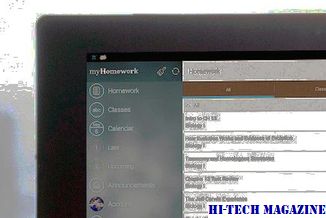
ओपेरा ब्राउज़र और ओपेरा मिनी के बीच अंतर सीखना चाहते हैं? उलझन में है कि आपके स्मार्टफोन के लिए कौन सा ब्राउज़र बेहतर है और क्यों? इस बारे में गहराई से जानें।







